kalu nda percaya lihat saja sendiri hahah...muji lagi..
dari pada lama-lama muji kegantengan gua kebih baik kita mulai sja aksinya... ok..
Langkah 1 : Membuka gambar
Langkah 2 : Mengubah foto menjadi hitam putih
Seleksi background dengan memilih select > Color range. Klik background dan isikan fuzziness menjadi 100. Lalu tekan OKIsikan dengan warna putih dimenu edit > fill.
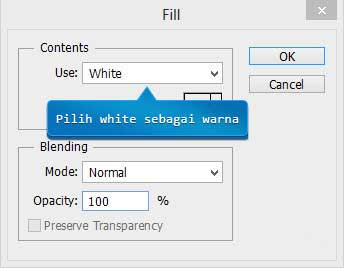
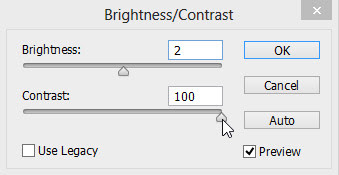
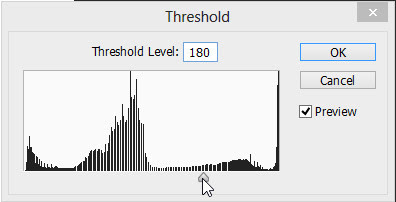
Ini dia hasilnya...
Langkah 3 : Menghapus bagian berwarna putih pada baiground
Pilih select > Color range dan pilih warna putih. Fuzziness bisa anda isi dengan nilai 0.Tekan “Delete” pada keyboard dan hapus seleksi dengan menekan Ctrl + D (Select > Deselect).
Langkah 4 : Membuat efek grunge
Klik dan tarik foto yang telah kita edit dengan move tool (v) ke tekstur.
Ubah layer mode menjadi Soft Light.
Buat layer baru dengan nenekan ctrl + Shift + N dan tekan ok. Sambil menekan Ctrl pada keyboard, klik pada thumbnail “Layer 1″ sehingga akan terbentuk seleksi sesuai gambar pada layer
Lanjut dengan mengubah warna #603913 pada foreground color. Tekan Alt + Backspace untuk menambah warna menjadi warna coklat tua. sehingga gambar menjadi seperti berikut
Pada layer pallete, beri sentuhan sedikit dengan merubah layar mode menjadi “Multiply” dan Opacity menjadi 30%. Dan berikut hasil desain gambar grunge ....
.











0 comments:
Post a Comment